Wie füge ich Yelp-Rezensionen mit Elementor zu WordPress hinzu?
Veröffentlicht: 2023-02-16Suchen Sie nach einer einfachen Möglichkeit, Yelp-Rezensionen mit Elementor zu Ihrer WordPress-Website hinzuzufügen?
Yelp ist eine Plattform, die Informationen zu Ihrem Unternehmen bereitstellt, z. B. Benutzerrezensionen, Bewertungen, Fotos und andere relevante Details.
In diesem Artikel führen wir Sie Schritt für Schritt durch das Präsentieren von Yelp-Rezensionen auf Ihren Elementor-Websites, um Ihrem Unternehmen dabei zu helfen, Glaubwürdigkeit aufzubauen, die Sichtbarkeit zu erhöhen und Benutzern zu ermöglichen, fundierte Entscheidungen zu treffen.
Wie nützlich ist die Anzeige von Yelp-Bewertungen auf der Website?
Das Anzeigen von Yelp-Rezensionen auf einer Website kann aus mehreren Gründen hilfreich sein:
- Sozialer Beweis: Yelp-Rezensionen können potenziellen Kunden beweisen, dass das Unternehmen seriös ist und von anderen in der Community als vertrauenswürdig eingestuft wird.
- Verbesserte SEO: Die Anzeige von Yelp-Rezensionen auf einer Website kann bei der Suchmaschinenoptimierung (SEO) helfen, indem sie Suchmaschinen aktuelle und relevante Inhalte zur Verfügung stellt.
- Benutzergenerierte Inhalte: Benutzergenerierte Inhalte, wie z. B. Yelp-Rezensionen, können das Engagement steigern und Vertrauen bei Website-Besuchern aufbauen.
- Wertvolle Erkenntnisse: Yelp-Rezensionen können Unternehmen wertvolle Erkenntnisse darüber liefern, was Kunden an ihren Produkten oder Dienstleistungen mögen und nicht mögen, was ihnen helfen kann, ihre Angebote zu verbessern.
Wie kann ich Yelp-Bewertungen zu meiner Elementor-Website hinzufügen?
Mit dem PowerPack Business Reviews-Widget können Sie ganz einfach Yelp-Rezensionen zu Ihrer Elementor-Website hinzufügen.
Das PowerPack-Addon ist eines der besten Addons für Elememtor. Es bietet über 80 kreative Widgets, über 300 Seiten- und Blockvorlagen und viele leistungsstarke Erweiterungen, die Ihren Elementor stärken und es Ihnen ermöglichen, mühelos schönere Websites zu erstellen.
Mit dem PowerPack Business-Widget können Sie ganz einfach Google- und Yelp-Bewertungen auf Ihrer Website integrieren. Darüber hinaus stehen Ihnen einfache Anpassungs- und Stylingoptionen zur Verfügung. Ziehen Sie das Widget einfach per Drag-and-Drop, nehmen Sie Anpassungen vor, und Sie haben einen schönen Yelp-Überprüfungsbereich auf Ihrer Elementor-Website.
Sie müssen kein benutzerdefiniertes CSS oder HTML hinzufügen, um das Styling zu ändern. Mit PowerPack haben Sie alles!
Wie füge ich Yelp-Rezensionen mit Elementor zu WordPress hinzu?
Sehen wir uns an, wie Sie Yelp-Rezensionen auf Ihrer WordPress-Website mit Elementor und PowerPack-Add-Ons für Elementor anzeigen können.
Schritt 1: Holen Sie sich den Yelp-API-Schlüssel
Um Yelp-Rezensionen auf einer Website zu präsentieren, müssen Sie zuerst den Yelp-API-Schlüssel erhalten.
Um den Yelp-API-Schlüssel zu erhalten, gehen Sie zur Yelp-Entwickler-Website.
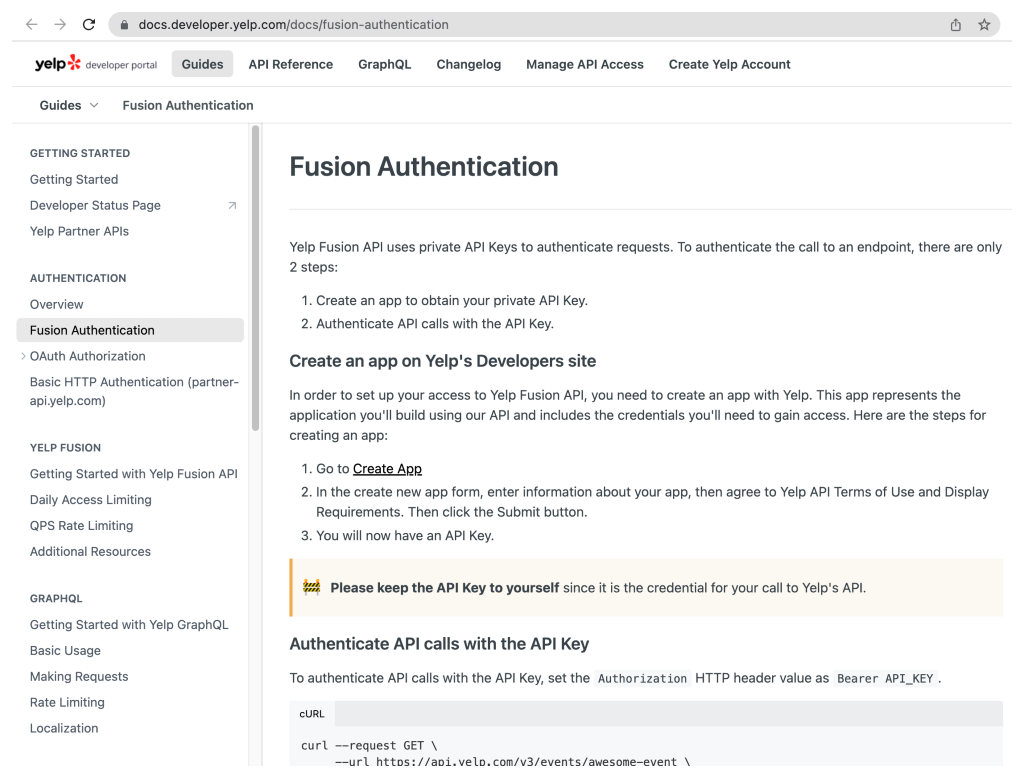
Scrollen Sie nach dem Öffnen der Website nach unten und klicken Sie auf App-Link erstellen .
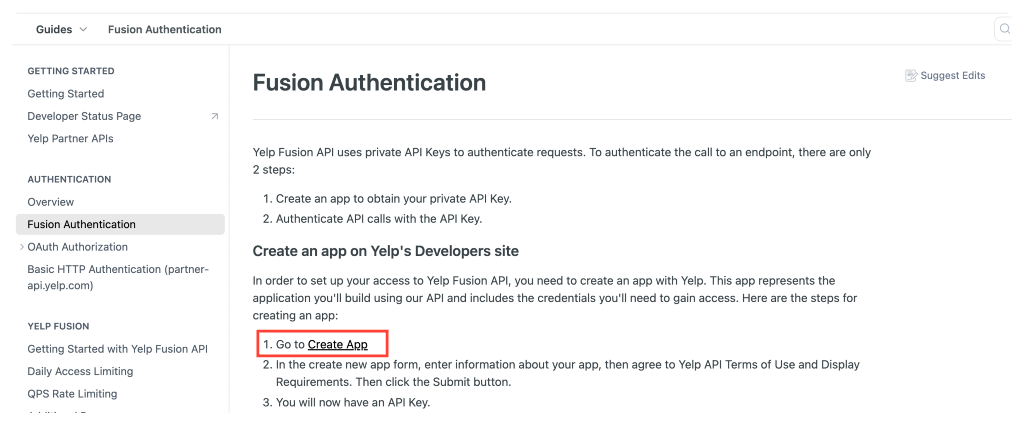
Dies öffnet den Anmeldebildschirm von Yelp. Fügen Sie alle erforderlichen Details hinzu, um die Yelp-App zu erstellen.
Sobald Sie die App erstellt haben, werden Sie zur Seite „Meine App“ Ihres Yelp-Kontos weitergeleitet. Oben auf der Seite finden Sie unter Client-ID Ihren API-Schlüssel.
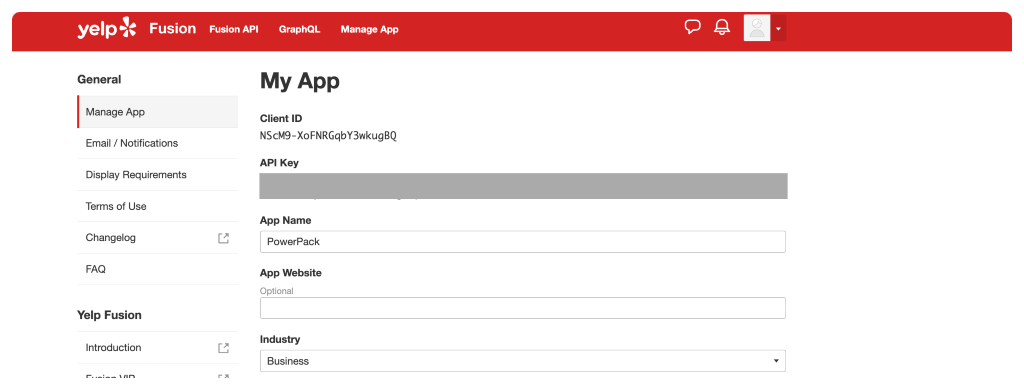
Schritt 2: Fügen Sie den Yelp-API-Schlüssel zur PowerPack-Einstellung hinzu
Sobald Sie Ihren API-Schlüssel erhalten haben, müssen Sie den Schlüssel zu den PowerPack-Einstellungen hinzufügen, um Yelp-Bewertungen abzurufen.
Gehen Sie dazu zu Ihrem Admin-Dashboard und klicken Sie auf Elementor >> PowerPack.
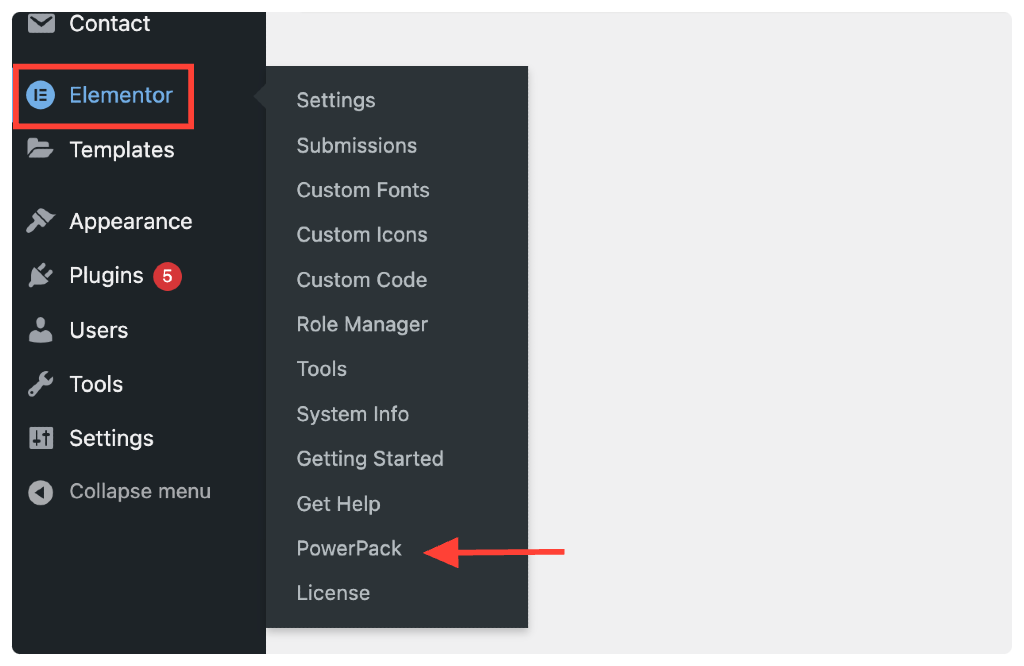
Wenn Sie darauf klicken, wird die PowerPack-Einstellungsseite geöffnet. Gehen Sie als Nächstes zur Registerkarte „Integration“ und fügen Sie den API-Schlüssel in das Feld „Yelp Business API Key“ ein.
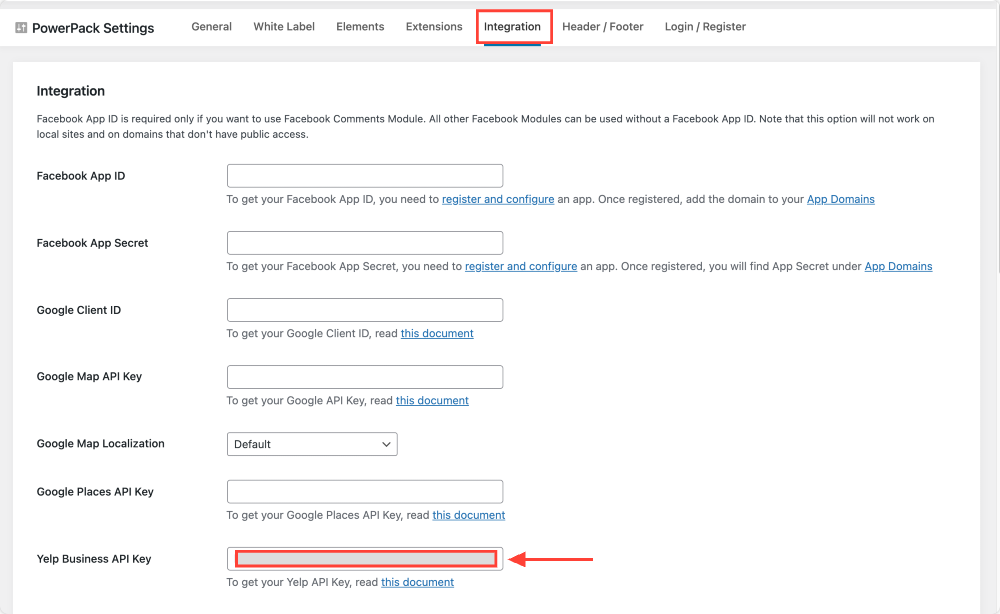
Wenn Sie fertig sind, vergessen Sie nicht, auf die Schaltfläche Änderungen speichern zu klicken.
Schritt 3: Ziehen Sie das PowerPack Business Reviews Widget per Drag-and-Drop
Öffnen Sie nun die Seite, auf der Sie Ihre Yelp-Bewertungen anzeigen möchten.
Suchen Sie im Elementor-Widget-Bereich nach dem Widget „Business Reviews“ und ziehen Sie das Widget „PowerPack Business Reviews“ per Drag-and-Drop auf die Seite.
Stellen Sie sicher, dass Sie das „PP“ -Symbol in der oberen rechten Ecke des Widgets überprüfen.
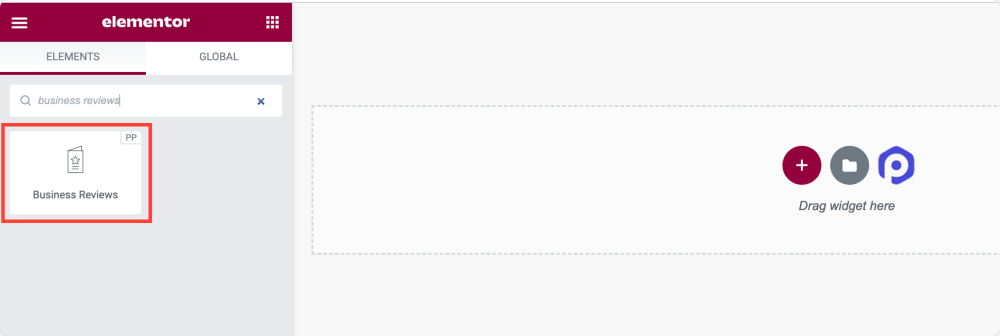
Wie jedes andere Elementor-Widget enthält auch das PowerPack Addons Business Reviews-Widget drei Hauptregisterkarten:
- Registerkarte „Inhalt“.
- Registerkarte "Stil".
- Registerkarte „Erweitert“.
Mithilfe dieser Registerkarten können Sie Ihr Business Review-Widget genau steuern.
Sehen wir uns an, welche Optionen zur Anpassung von Inhalten Sie im Business Reviews-Widget erhalten.
Schritt 4: Registerkarte „Inhalt“ des Business Review-Widgets
Auf der Registerkarte „Inhalt“ des Widgets „Geschäftsbewertungen“ finden Sie 5 Abschnitte:
- Geschäftsbewertungen
- Layout
- Filter
- Überprüfungsdetails
- Hilfe-Dokumente
Beginnen wir damit, die Optionen der einzelnen Abschnitte im Detail zu erkunden.
Geschäftsbewertungen
Dies ist der erste Abschnitt des Business Reviews-Widgets. Hier kannst du:

Wählen Sie einen Hauttyp für Ihre Yelp-Bewertungsanzeige. Sie können den Classic Skin oder Card Skin je nach Designpräferenz auswählen.
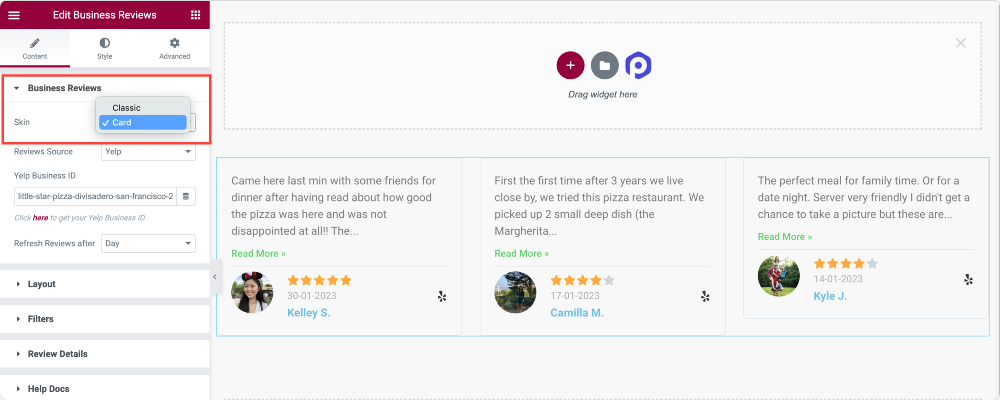
Als nächstes müssen Sie Ihre Bewertungsquelle auswählen. Mit dem PowerPack Business Reviews-Widget können Sie Yelp-Rezensionen und Google-Rezensionen anzeigen.
Da wir über die Anzeige von Yelp-Bewertungen mit Elementor sprechen, wählen wir Yelp als unsere Bewertungsquelle.
Wenn Sie möchten, können Sie sich gleichzeitig Bewertungen von Google + Yelp anzeigen lassen.
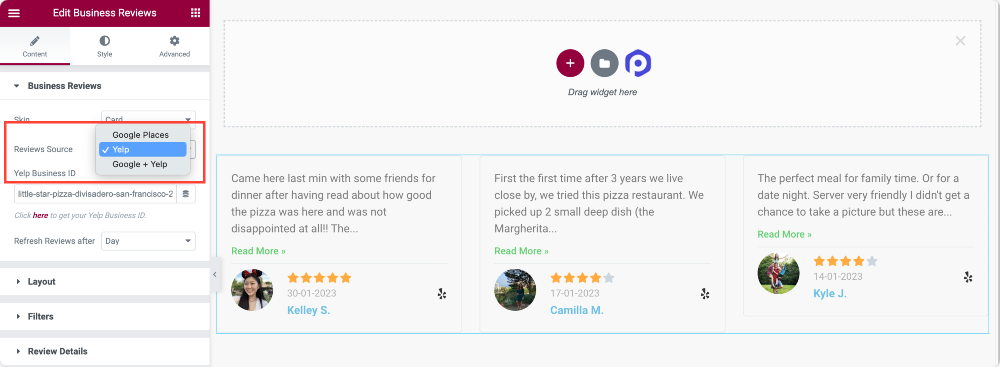
Darüber hinaus erhalten Sie eine Funktion zum Aktualisieren von Bewertungen nach , die Bewertungen automatisch nach der festgelegten Zeit aktualisiert, z. B. nach Stunde, Tag, Woche, Monat und Jahr.
Layout
Wie der Name schon sagt, können Sie im Abschnitt „Layout“ das Layout Ihres Business Reviews-Widgets definieren.
Sie erhalten Optionen zu:
- Zeigen Sie den Bewertungsbereich im Raster- oder Karussell-Layout an
- Legen Sie die Anzahl der auf einem Bildschirm anzuzeigenden Bewertungen fest.
- Spaltennummern festlegen
- Gleiche Höhe aktivieren.
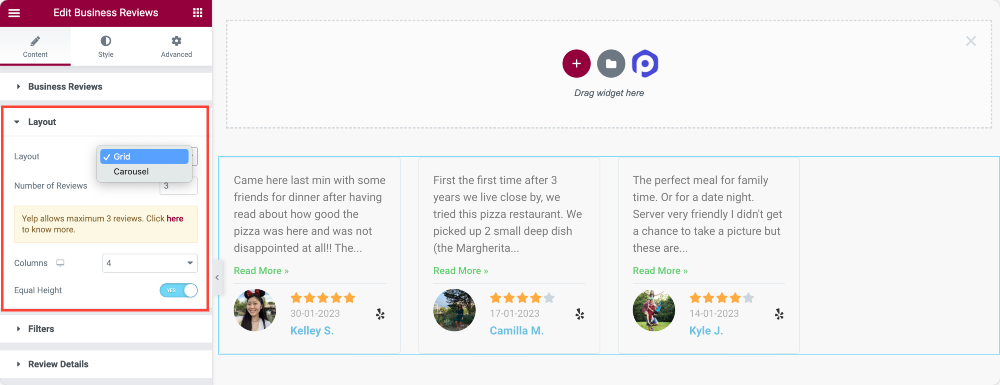
Filter
Der Filterabschnitt gibt Ihnen mehr Kontrolle darüber, welche genauen Bewertungen Sie anzeigen möchten. Beispielsweise können Sie wählen, ob nur eine 5-Sterne-Bewertung, 4-Sterne-Bewertung oder 3-Sterne-Bewertung angezeigt werden soll.
Außerdem können Sie Bewertungen nach Mindestbewertung und Bewertungsdatum filtern und anzeigen.
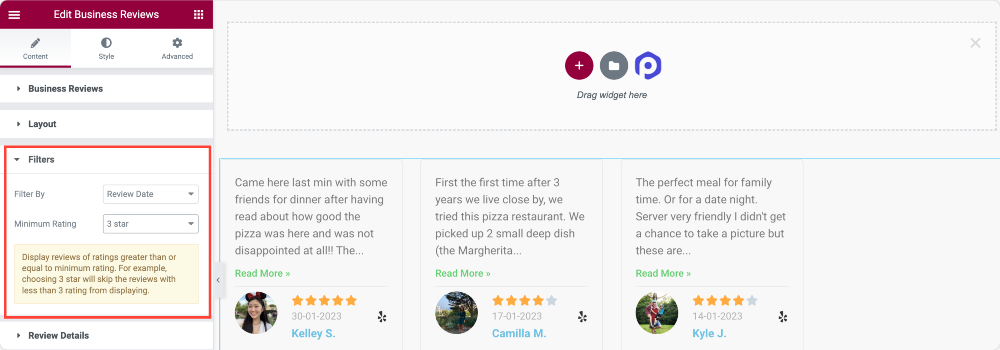
Überprüfungsdetails
Im Abschnitt Bewertungsdetails können Sie die Details der Bewertungen aktivieren/deaktivieren.
Sie können beispielsweise Folgendes ein- oder ausblenden:
- das Bild des Rezensenten und legen Sie die Bildposition und die Gesamtausrichtung fest.
- Name des Rezensenten und Name des Links zur ursprünglichen Bewertungsquelle.
- Symbol für Sternbewertung und Bewertungsquelle.
- Überprüfen Sie das Datum und wählen Sie einen relativen oder numerischen Datumstyp.
- Überprüfen Sie den Text, definieren Sie die Länge des Überprüfungstexts und passen Sie den Text der Schaltfläche „Mehr lesen“ an.
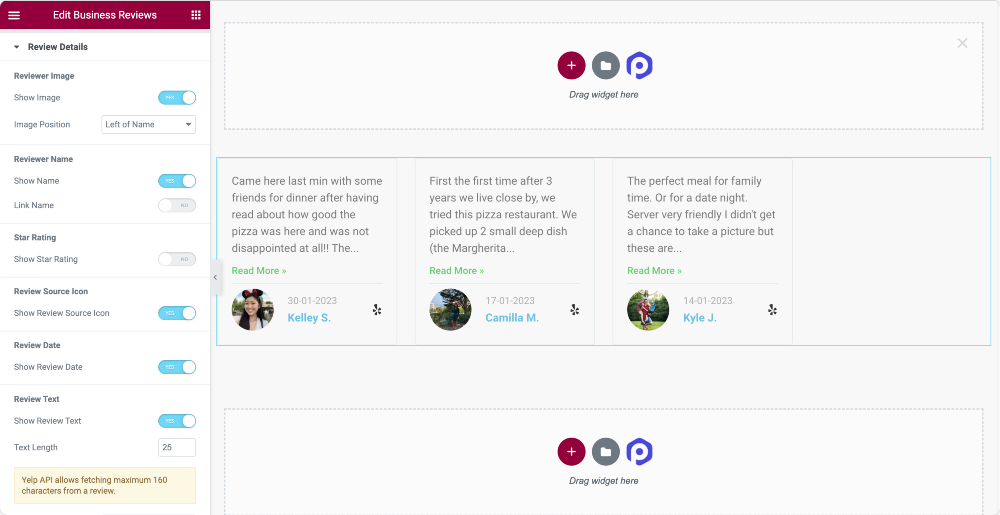
Dies sind die Anpassungsoptionen, die Sie auf der Registerkarte „Inhalt“ des Business Reviews-Widgets erhalten. Gehen wir nun zum Stye-Tab, um die Styling-Optionen zu erkunden.
Schritt 5: Registerkarte „Stil“ des Business Reviews-Widgets
Das Schöne an PowerPack Business Reviews ist, dass Sie Gestaltungsoptionen erhalten, mit denen Sie jedes einzelne Element des Widgets anpassen können.
Egal, ob Sie die Farbe, die Typografie, den festgelegten Rand oder die Füllung ändern möchten, Sie können alles ohne Probleme tun!
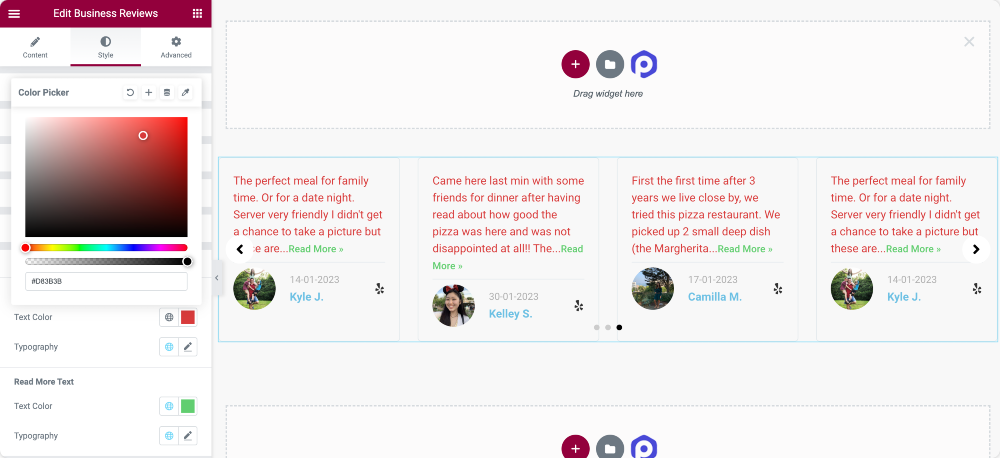
Die Registerkarte „Stil“ des Widgets „Geschäftsbewertungen“ umfasst 9 Abschnitte mit verschiedenen Gestaltungsoptionen, mit denen Sie Ihrem Widget ein einzigartiges Aussehen verleihen können. Lassen Sie uns diese Optionen genauer durchgehen.
- Layout
- Kasten
- Bild
- Name
- Prüfungsdatum
- Bewertung
- Überprüfungstext
- Pfeile
- Paginierung: Punkte
Lassen Sie uns diese Optionen genauer durchgehen.
Layout
Mit der Option Spaltenabstand können Sie den Abstand zwischen den Spalten anpassen.
Kasten
In diesem Abschnitt können Sie das Überprüfungsfeld anpassen, indem Sie die Hintergrundfarbe ändern, einen Rahmen hinzufügen und die Rahmenfarbe auswählen. Sie können auch einen Rahmenschatten und eine Trennlinie hinzufügen und deren Farben und Größen anpassen.
Bild
Mit dieser Option können Sie die Bilder der Rezensenten anpassen, indem Sie die Größe und den Abstand zwischen Bild und Text anpassen. Sie können dem Bild auch einen Rahmen hinzufügen.
Name
Wenn Sie die Namen der Rezensenten gestalten möchten, können Sie die Farbe, die Typografie und den unteren Abstand ändern.
Überprüfungsdatum, Bewertung und Überprüfungstext
Sie können auch das Bewertungsdatum, die Bewertung und den Text gestalten, indem Sie deren Farben und Typografie ändern.
Pfeile
In diesem Abschnitt können Sie das Pfeilsymbol aus der Symbolbibliothek auswählen, seine Größe festlegen und seine Ausrichtung definieren. Sie können auch eine Hintergrundfarbe hinzufügen, ihre Farbe anpassen und den Rahmentyp, den Rahmenradius und die Füllung auswählen.
Paginierung: Punkte
Mit dieser Option können Sie die Paginierungspunkte anpassen, indem Sie ihre Position, Größe und Farbe auswählen. Sie können die aktive Punktfarbe anpassen und einen Rahmen, einen Rahmenradius und einen Rand hinzufügen.
Abschluss!
Das ist es! Wir hoffen, dass dieser Leitfaden Ihnen hilft zu verstehen, wie Sie Yelp-Rezensionen mit dem Elementot-Seitenersteller zu WordPress hinzufügen.
Sie können auch unser Tutorial zum Erstellen einer Portfolio-Website in Elementor mit einer filterbaren Galerie lesen.
Die PowerPack-Addons für Elementor bieten eine große Auswahl an kreativen Widgets, mit denen Sie Ihre Elementor-Seiten personalisieren können. Mit über 80 verfügbaren Widgets können Sie das Design und die Funktionalität Ihrer Seite verbessern.
Weitere Informationen zu den PowerPack-Add-Ons für Elementor finden Sie in dieser Ressource.
Wenn Sie Fragen haben, lassen Sie es uns im Kommentarbereich unten wissen!
